蘋果14plus使用酷狗音樂設置鈴聲教程
作者:Cong
時間:2022-11-25 07:36
酷狗音樂是大家都十分喜歡的一個音樂app,在這個app裏面大家除了可以收聽到各種好聽的音樂之外還可以直接使用裏面的歌曲來設置鈴聲。如果你想知道蘋果14plus在酷狗音樂裏面怎麼設置鈴聲,那麼就就來看一看小編爲你帶來的蘋果14plus使用酷狗音樂設置鈴聲教程吧。

蘋果14plus使用酷狗音樂設置鈴聲教程
1. 首先在iPhone手機上下載並安裝庫樂隊App和酷狗音樂。
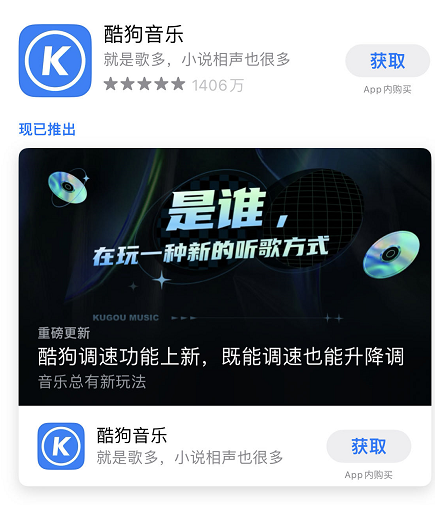
2. 打開酷狗音樂App,選擇任意一首自己喜歡的歌曲,點擊歌曲後面的三個點然後點擊【設鈴聲】。
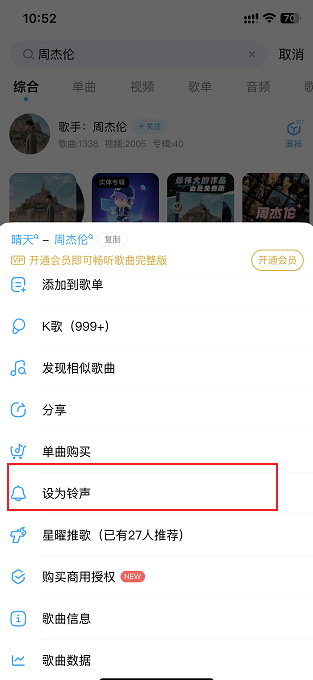
3. 在彈出的選項框中,點擊【庫樂隊】圖標繼續。如果你手機上沒有安裝庫樂隊的話,iPhone會提示你進行安裝。

4. iPhone會將鈴聲複製並導入到庫樂隊中。在庫樂隊中找到該鈴聲並長按,在彈出來的對話框中選擇【共享】。

5. 選擇【電話鈴聲】,隨後點擊【導出】按鈕繼續。鈴聲導出成功後,點擊【將聲音作爲...】,然後選擇【標準電話鈴聲】選項。

6. 最後,進入iPhone手機【聲音與觸感】設置,點擊【電話鈴聲】,找到製作的鈴聲選擇【設置】即可。

以上就是小編爲大家帶來的蘋果14plus使用酷狗音樂設置鈴聲教程,通過上述方法,大家就能夠直接使用酷狗音樂給蘋果14plus設置鈴聲了,十分的快捷方便。













